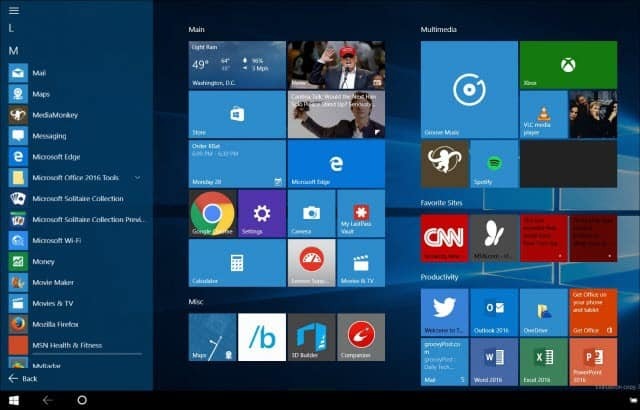Hvordan dele filer mellom Windows og Android trådløst
Mobil Vinduer Utvalgt Android / / March 19, 2020
Trenger du å hente en fil på PCen din for å sette den på Android-enheten din? Nå med den nyeste versjonen av ES File Explorer, kan du gjøre det over ditt WiFi-nettverk.
Hvis du trenger tilgang til en fil på PC-en og sette den på Android-enheten din, kan du gjøre det ved å koble til en USB-kabel. Et eksempel på dette ville være legge videoene dine til Kindle Fire. Men hvis du vil ha en enklere måte, med den nyeste versjonen av ES File Explorer (gratis) kan du gjøre det over ditt WiFi-nettverk.
Del filer fra Android til Windows Over WiFi
Last ned og installer ES File Explorer til smarttelefonen eller nettbrettet. Hvis du allerede har den installert, må du sørge for å oppdatere til versjon 3 eller nyere. For dette eksemplet bruker jeg Nexus 7, men det skal være en lignende opplevelse overalt for alle versjoner.
Åpne ES File Explorer og trykk på Nettverk> LAN.
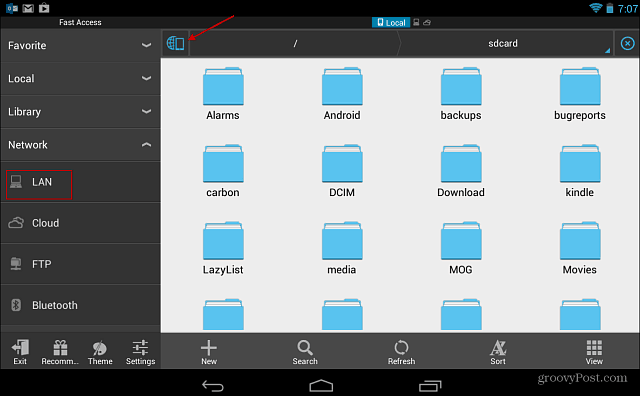
Deretter bør du begynne å se datamaskinene som er oppe og kjører på hjemmenettverket. Hvis ikke, trykk på Søk-knappen fra menyen nederst. Den vil skanne nettverket ditt igjen og oppdatere skjermen. Hvis du ikke er sikker på hvilken maskin du vil, sjekk guiden vår på
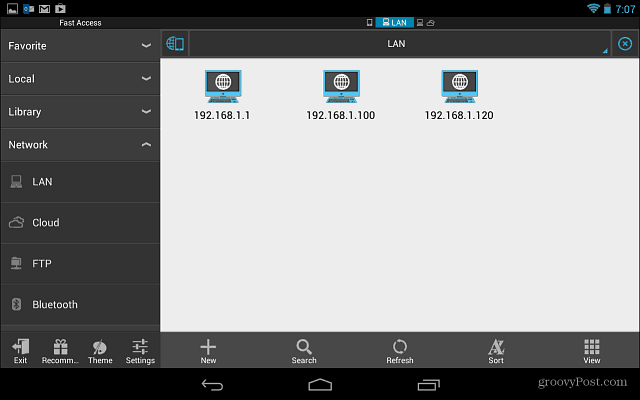
Bare trykk på systemet du ønsker og logg deg på med Windows brukernavn og passord. Du kan også få den til å huske påloggingsinformasjonen din, noe som vil gjøre det mye enklere å logge på neste gang.
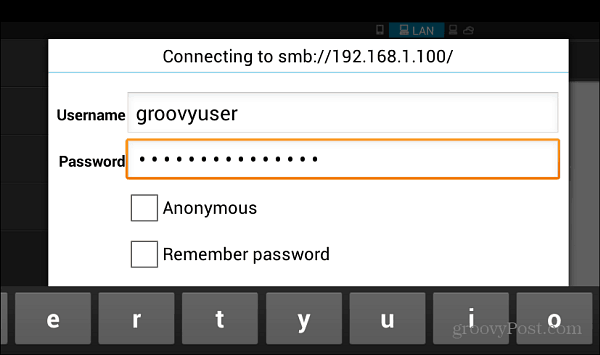
Der går du! Nå kan du begynne å dele filer til PC-en eller omvendt.
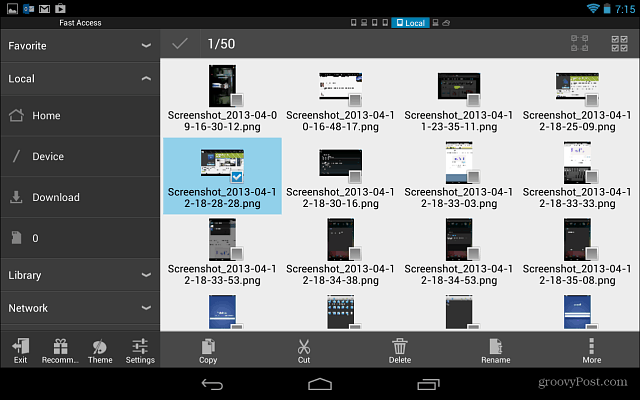
Ved å trykke på More-knappen får du opp en imponerende liste over funksjoner som kan brukes til å navigere rundt og få akkurat det du trenger. Denne metoden er SÅ mye enklere enn å måtte koble enheten din til datamaskinen hver gang du vil overføre en fil.
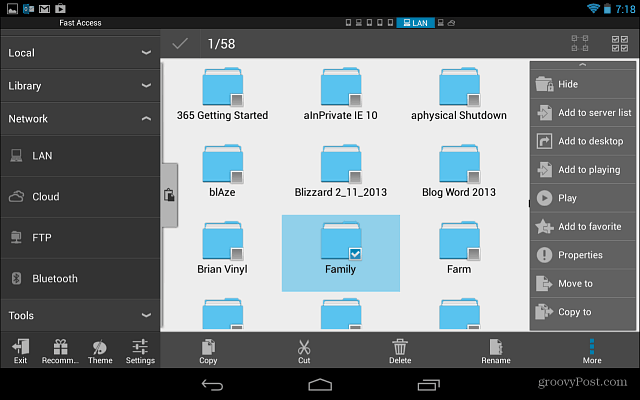
Du kan også overføre filer mellom PC og Android med en app som AirDroid. Men jeg anbefaler å bruke ES File Explorer V3 fordi den er kraftig og har så mange ting du kan gjøre med det.